电脑如何设置关机自动清理临时文件?
电脑在运行过程中会不断产生临时垃圾文件,不及时清理就会占用系统空间,严重的话还会影响电脑的运行速度。但是用户经常不记得定时清理垃圾文件,如果能设置电脑关机自动清理临时垃圾文件就好了。那么,下面就由小编来教教大家让电脑自行清除临时文件的操作方法。
方法一:
创建一个自动清除临时文件的.bat文件。
桌面右击,选择新建文件夹。
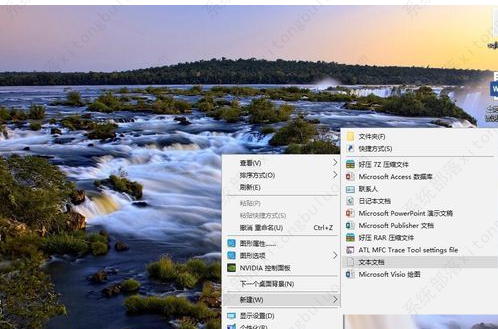
在打开的记事本中输入:del 文件夹路径 /q,左键点击“文件”,在下拉菜单中点击另存为。
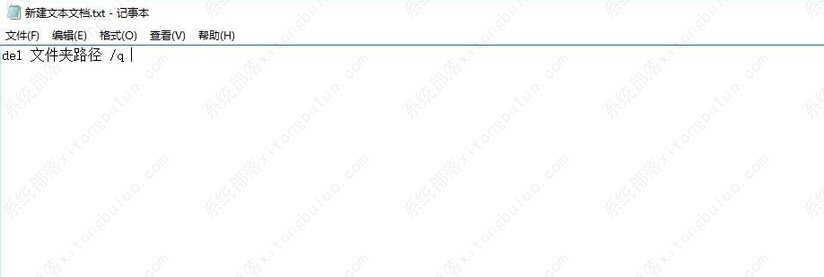
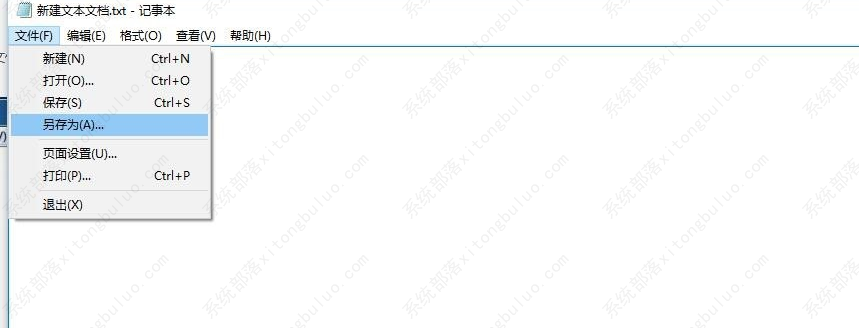
在打开的另存为窗口中点击:桌面,在文件名(N)栏输入:临时文件清理.bat,再点击保存。
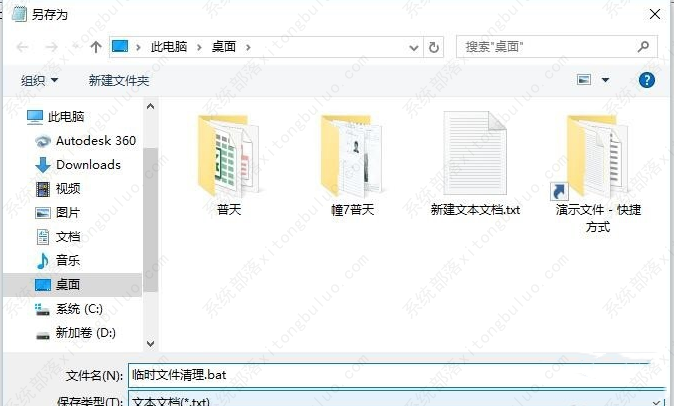
方法二:
把临时文件清理.bat文件添加到脚本关机文件中。
开始 - 运行(输入gpedit.msc)- 确定或者回车,打开本地组策略编辑器。
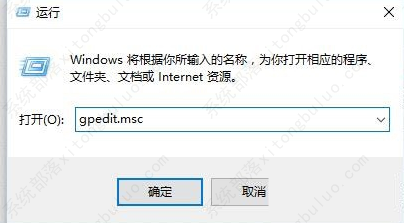
在打开的本地组策略编辑器窗口,依次展开:计算机配置 - Windows设置 - 脚本(启动/关机),左键双击窗口右侧的关机。
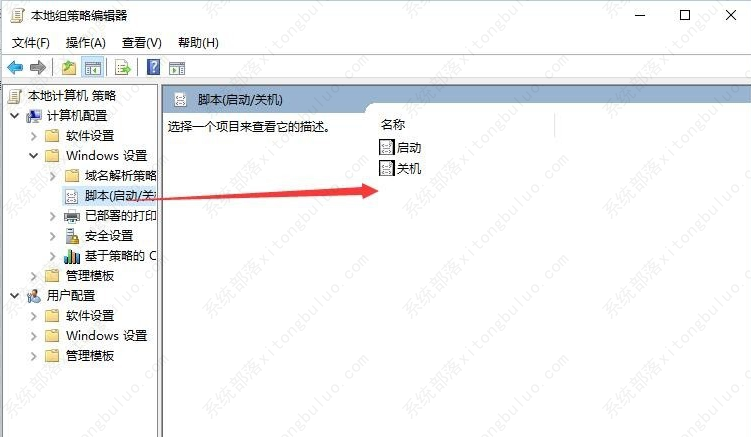
在打开的关机属性窗口,点击添加。
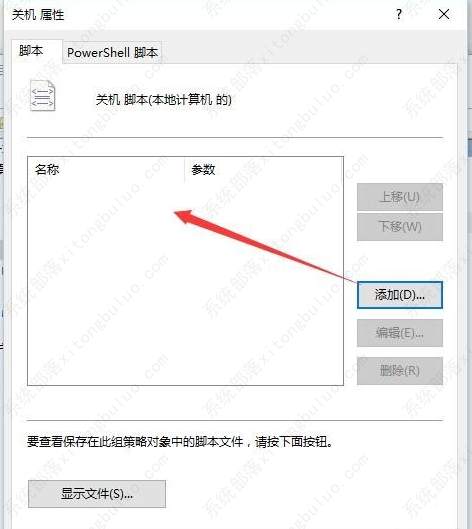
在添加脚本窗口,我们点击浏览。
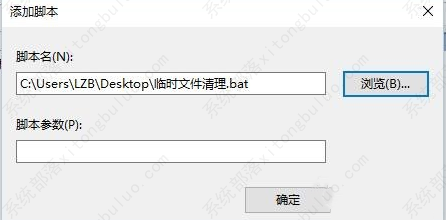
在打开的桌面中找到临时文件清理.bat,并左键双击它。
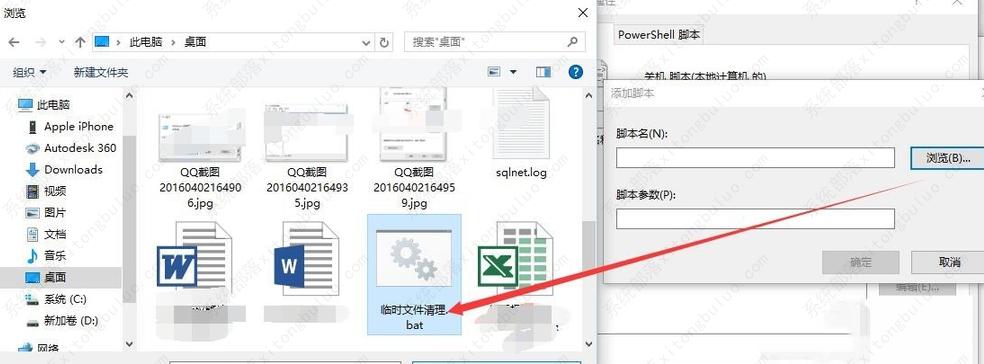
已经添加了临时文件清理.bat文件,点击确定。
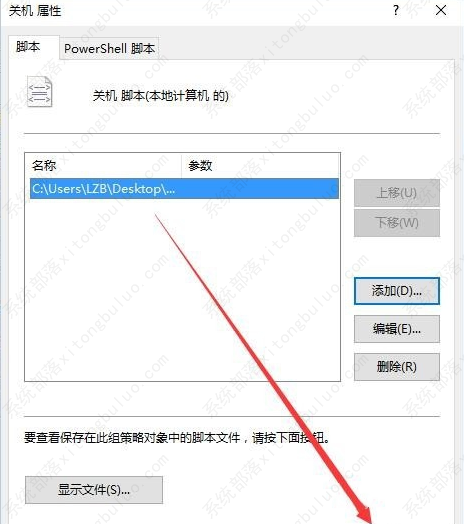
回到关机属性窗口,点击应用 - 确定就行了。
创建一个自动清除临时文件的.bat文件,让这个文件在电脑关机时自动运行,那么电脑中的临时垃圾文件就会自动进行清理。







